PS图层样式新手教程(2)
来源:不详
作者:唐三彩
学习:26268人次
5. 斜面和浮雕
斜面和浮雕,过去被用来打造酷炫的高光。
五种样式:内斜面、外斜面、浮雕效果、枕状浮雕、描边浮雕。
内外斜面顾名思义,在边缘加入内部/外部斜面。
浮雕,也是顾名思义,为图层加入浮雕效果。枕状浮雕模拟了冲压效果。描边浮雕为图层加入一种描边笔划感。
子选项是等高线和纹理,等高线可加入边缘效果,纹理可添加材质感。
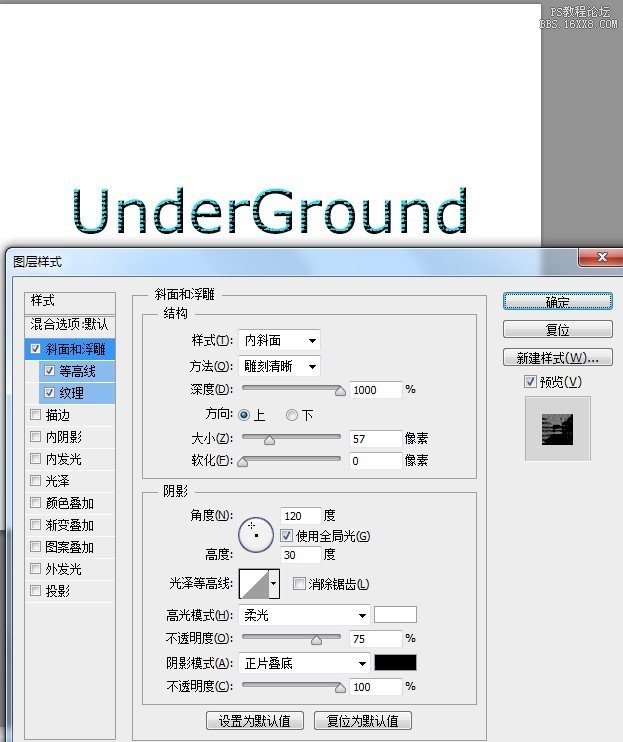
6. 光泽
老实说,我不是太常用这个选项。光泽中的选项和投影中的有点类似,整体效果和添加一个"叠加"图层差不多。
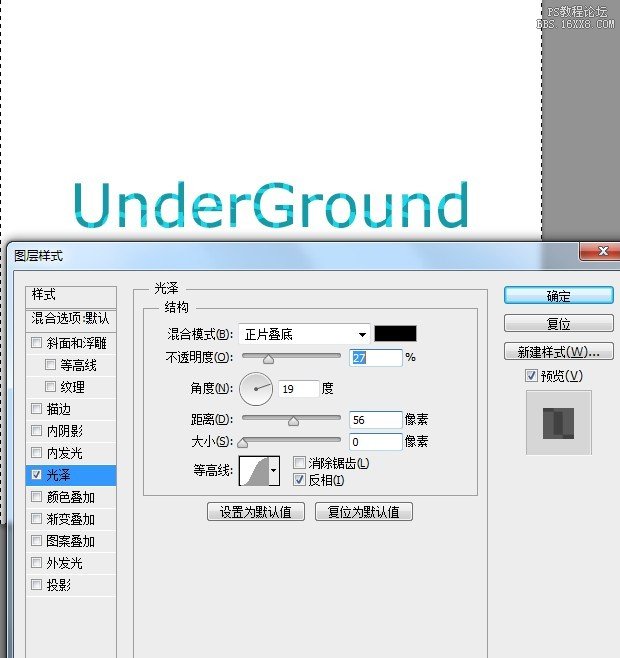
7. 颜色叠加
简单有效,正如其名,能够给图层叠加色彩。多种混合模式,不透明度比例可调。
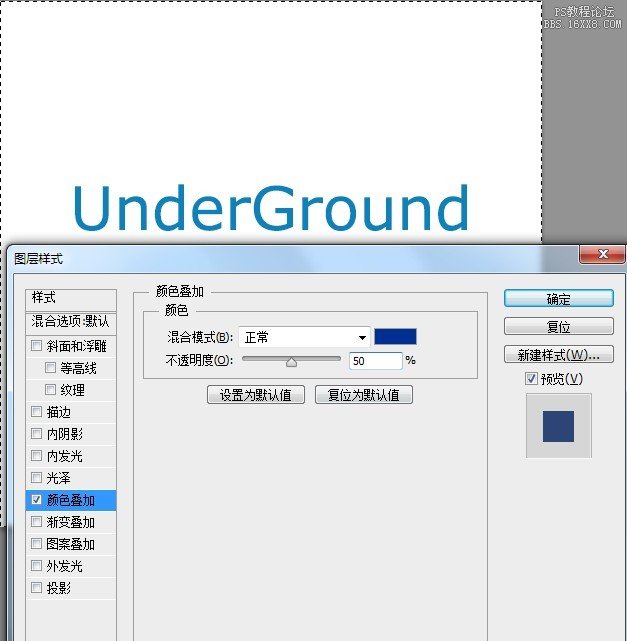
8. 渐变叠加
非常常用的选项,能够有效提高作品效果。简单易用,而且文字说明也通俗易懂:这大概就是为何很多设计师喜欢用这种效果。
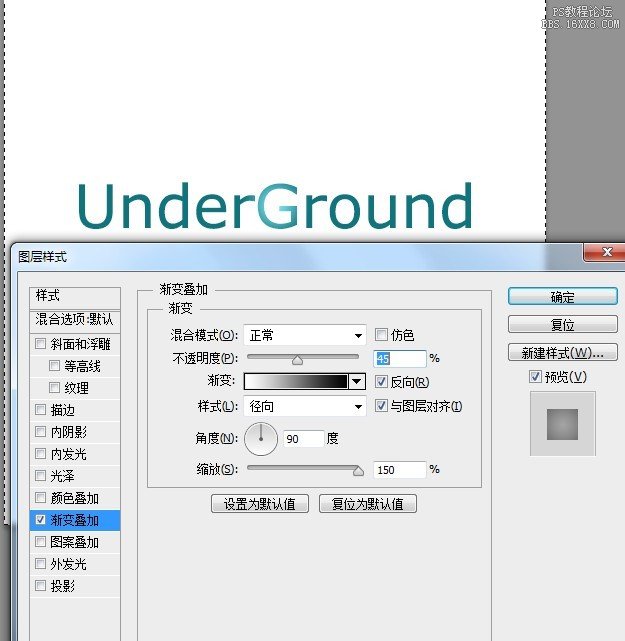
9. 图案叠加
很好解释:就是给图层加入图案。
可选择混合模式,不透明度,可调节缩放比例。
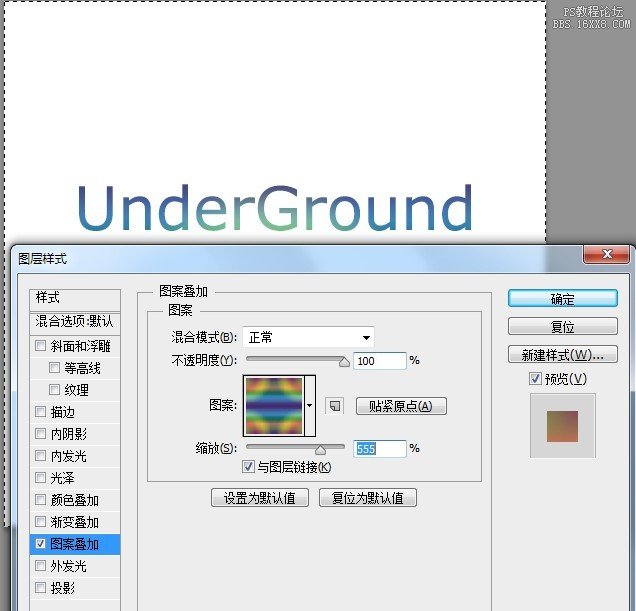
10.描边
给物体添加边缘。
可改变描边的大小、填充类型(渐变、色彩、图案)、位置
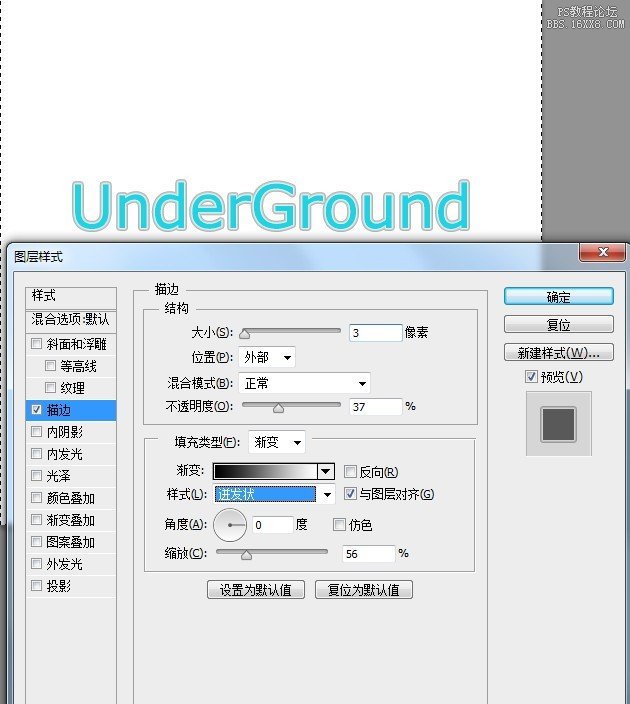
你对图层样式有什么使用心得呢?来分享一下!
学习 · 提示
相关教程
关注大神微博加入>>
网友求助,请回答!







